Manipulace s textem a grafikou v rozvržení InDesign CC
InDesign nabízí mnoho nástrojů pro efektivní manipulaci s textem a grafikou v rozvržení. Optimalizujte své návrhy s nejnovějšími technikami.
Přiřazení barvy výplně nebo tahu grafice je ve Fireworks Creative Suite 5 pomocí panelu Vzorník poměrně jednoduché. Ale co když barva, kterou chcete použít, není ve výchozím panelu Vzorník? V takovém případě musíte vytvořit barvu a přidat ji na panel. Tento úkol můžete provést pomocí nástroje Kapátko a panelu Paleta barev.
Nástroj kapátko je užitečný, když máte barvu, kterou chcete ochutnat. Stačí vybrat nástroj, kliknout na libovolnou barvu (ve vašem pracovním dokumentu nebo v jakémkoli jiném otevřeném dokumentu Fireworks) a pak zvolit Okno→Vzorník. Když se objeví panel Vzorník, klikněte na prázdnou oblast a vzorová barva se přidá.

Vyberte barvu pomocí nástroje kapátko a poté kliknutím na panel Vzorník barvu uložte.
Chcete-li odstranit barvu z panelu Vzorník, umístěte ukazatel myši na barvu, kterou chcete odstranit, a stiskněte Ctrl+Alt (Windows) nebo Ô+Option (Mac). Když se objeví ukazatel nůžek, klikněte myší; barva je smazána.
Paleta barev je dynamický a zábavný způsob nastavení barev. Každá z jejích tří karet nabízí možnost vybrat barvu tahu nebo výplně a jiný způsob výběru této barvy.
Paletu barev můžete otevřít výběrem Windows→Ostatní→Paleta barev.
Jsou to tři záložky palety barev
Selektor: Karta Selektor vám umožňuje vybrat barvu v kterémkoli ze čtyř barevných modelů: HLS (odstín, světlost, sytost), HSV, CMYK a RGB. Klepněte na velký barevný panel a poté zadejte hodnoty barev pomocí posuvníků nebo textových polí ve spodní části. Chcete-li upravit tonální hodnotu, použijte posuvník napravo od velkého barevného panelu.
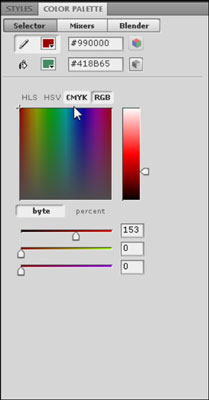
Míchačky: Karta Míchače vám umožňuje přiřadit více barev pomocí barevného kola. Můžete také vytvořit odstín ve spodní části okna, abyste mohli vytvářet kombinace barev. Kromě toho můžete exportovat barvy jako bitmapu nebo tabulku pomocí tlačítek Export na levé straně karty Mixer, což usnadňuje pozdější použití.
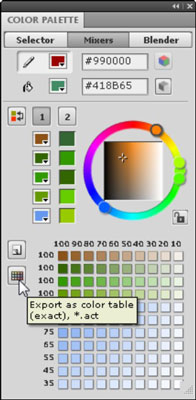
Blender: Karta Blender vám umožňuje vybrat dvě barvy a poté zobrazit a vybrat kombinace těchto barev.
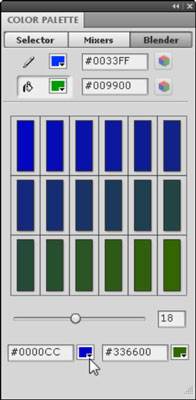
Chcete-li prolnout barvy, zadejte dvě hodnoty barev do textových polí ve spodní části karty Blender a poté pomocí posuvníku zobrazte různé kombinace dvou vybraných barev.
InDesign nabízí mnoho nástrojů pro efektivní manipulaci s textem a grafikou v rozvržení. Optimalizujte své návrhy s nejnovějšími technikami.
Ořezové cesty jsou silným nástrojem pro práci s obrazovými součástmi v aplikaci InDesign. Tento článek popisuje, jak efektivně vytvářet a používat ořezové cesty pro odstranění pozadí a úpravu obrázků.
Vytváření a používání ořezových cest v Adobe InDesign CS5 je užitečné pro blokování obrazových oblastí a obtékání textu. Naučte se užitečné tipy a triky, jak efektivně využít ořezové cesty.
Naučte se, jak efektivně exportovat JPEG a PNG soubory z Adobe InDesign CS6 pro tisk. Ideální pro online publikování a sdílení obrázků.
Naučte se, jak efektivně formátovat odstavce v Adobe Photoshopu CS6 pomocí funkce Panel Odstavec.
Objevte, jak efektivně používat perspektivní mřížku v Adobe Illustrator CS6 pro úspěšné ilustrace. Naučte se klíčové kroky a tipy pro tvorbu a úpravy.
Naučte se, jak efektivně upravit textové příběhy v Adobe InDesign CC pomocí vestavěného editoru příběhů a pokročilých funkcí.
Efektivní techniky pro práci s obrázky v Adobe XD, včetně úpravy velikosti, maskování, oříznutí, rotace a pokročilých úprav ve Photoshopu.
Naučte se, jak přidat <strong>průhlednost</strong> do přechodu ve Photoshopu CS6 a dosáhnout tak efektivního vzhledu pro své projekty.
Vytvářejte tvary, jako jsou obdélníky a elipsy, v dokumentu InDesign CS5 pomocí nástrojů tvarů. Získejte užitečné tipy pro optimalizaci vašeho designu.





